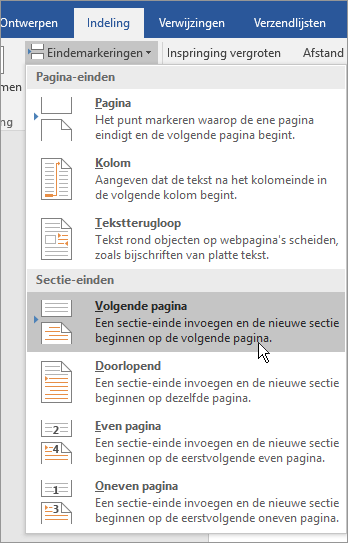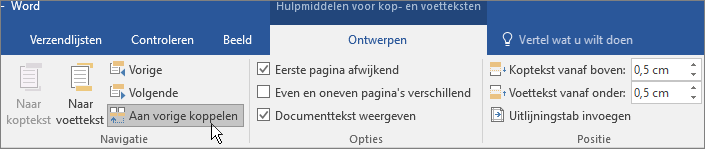-
Klik of tik op de pagina aan het begin van een sectie.
-
Selecteer Indeling > einden > Volgende pagina.
-
Dubbelklik op de kop- of voettekst op de eerste pagina van de nieuwe sectie.
-
Klik op Aan vorige koppelen om deze optie uit te schakelen en de kop- en voettekst uit de vorige sectie los te koppelen.
Opmerking: Kop- en voetteksten zijn afzonderlijk gekoppeld. Als u kop- en voetteksten gebruikt die voor elke sectie anders zijn, schakelt u het koppelen voor kop- en voetteksten uit.
-
Ga naar het begin van de volgende sectie en herhaal stap 1-5. Doorgaan voor alle secties.
-
Dubbelklik op de kop- of voettekst in elke sectie en kies stijlen of voeg inhoud toe.
-
Selecteer Koptekst en voettekst sluiten of druk op Esc om af te sluiten.
Voor meer informatie over kop- en voetteksten, bekijk Kop- en voetteksten in Word.